WhatsApp 提供了许多传统短信或 iMessage 所没有的功能。除了不受地域限制的免费消息传递或呼叫服务之外,其所有功能都可以跨平台使用,不会根据您的操作系统或其Web 客户端进行歧视。要突出显示任何消息的某些部分,您还可以使用特殊格式——这一功能在消息传递应用程序中很少见。
多年来,WhatsApp 获得了广泛的标记功能,不仅可以格式化文本,还可以制作列表或引用文本。以下部分将引导您完成在 WhatsApp 上设置文本格式的简单步骤,以使您的消息更加结构化和引人注目。

如何使用符号在 WhatsApp 中将文本加粗
为 WhatsApp 文本添加格式大致有两种方法,第一种方法涉及使用类似于 Microsoft Word 或 Google Docs 等文字处理程序的简单标记符号。以下是如何使用符号将文本消息加粗、斜体或删除线。要将文本的任何部分加粗,请在该部分之前和之后使用星号 (*)。

如何使用符号将 WhatsApp 中的文本设为斜体
您可以通过在文本两侧使用下划线 (_) 符号将文本设置为斜体。

如何使用符号在 WhatsApp 中给文本添加删除线
要删除文本的一部分,请将文本添加到两个波浪形破折号(又名波形符 ( ~ ))符号之间。

如何使用符号在 WhatsApp 中等宽文本
要将整个(或部分)消息更改为等宽字体*,请将所需部分放在三个反引号 ( “` ) 之间。请注意,此符号与标准撇号不同,标准撇号可以是直的、卷曲的或前倾的。
如何使用快速切换在 WhatsApp 中设置文本格式
除了 WhatsApp 上的粗体、斜体、删除线或等宽文本的标准标记选项外,您还可以使用下面讨论的另一种方法。
第 1 步:键入消息时,点击并按住以选择要设置格式的部分。
步骤 2:当您将拇指从屏幕上抬起时,会弹出一个菜单。在这里,您可以点击粗体或斜体选项来相应地更改文本。在桌面上,您还可以使用 Ctrl + B(或 Command + B)等键盘快捷键直接设置文本格式。
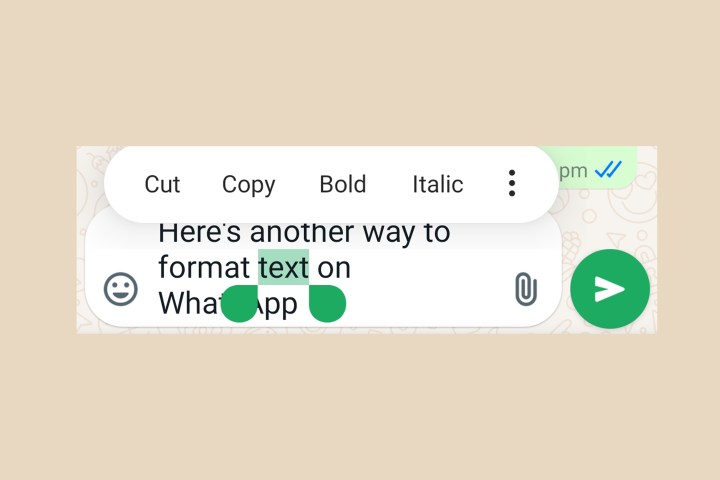
步骤 3:点击三点按钮可访问其他选项,例如删除线和等宽字体。
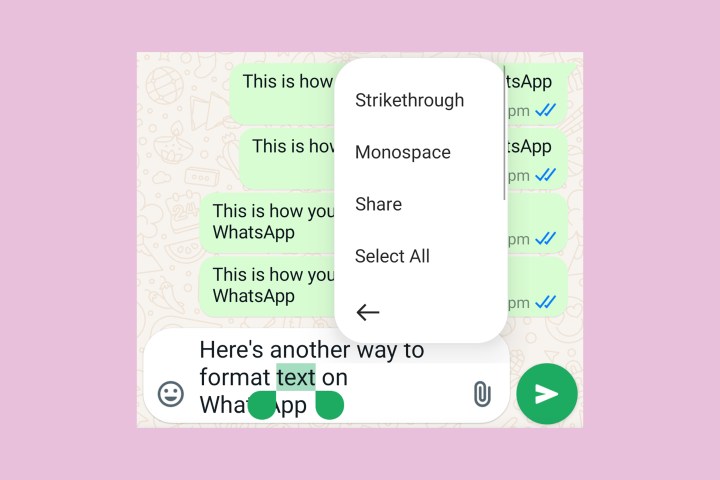
如何在 WhatsApp 消息中添加列表或使用高级标记
除了标准格式化功能之外,WhatsApp 最近还添加了使用标记文本在消息中创建编号或项目符号列表的选项,类似于我们上面讨论的第一种方法。此外,您还可以通过下面列出的简单步骤在 WhatsApp 上使用高级格式设置选项,例如缩进和代码视图。
步骤 1:要开始项目符号列表,请使用星号 (*) 或破折号 (-) 开始新行。

步骤 2:对于编号列表,只需以数字和句点后跟空格开始新行 — 类似于 Word 文档。例如,以“1.”开始一个新的编号列表。现在,当您点击/按 Enter 开始新行时,数字将自动增加。
如果您只想键入这些字符而不将其转换为列表,只需按退格键,WhatsApp 就会将其更改回普通文本。

步骤 3:要将文本显示为引用,请在新行的开头添加一个大于符号 ( > ),并在其后添加所需的文本。
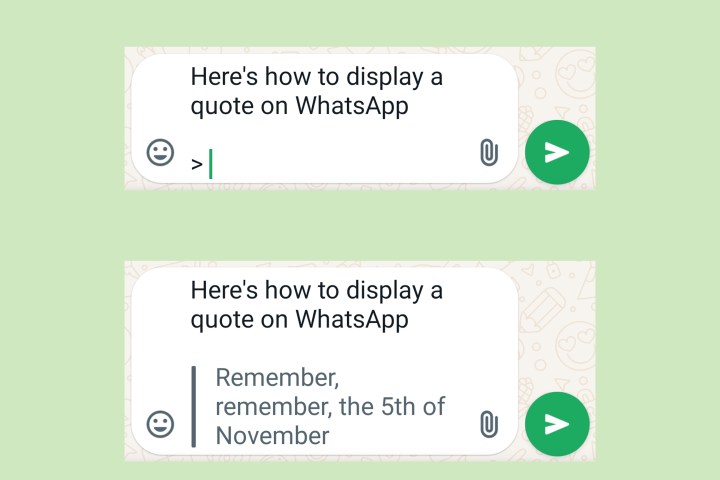
步骤 4:最后,要将任何特殊文本突出显示为代码,只需将文本括在两侧的单反引号 (`) 之间即可。
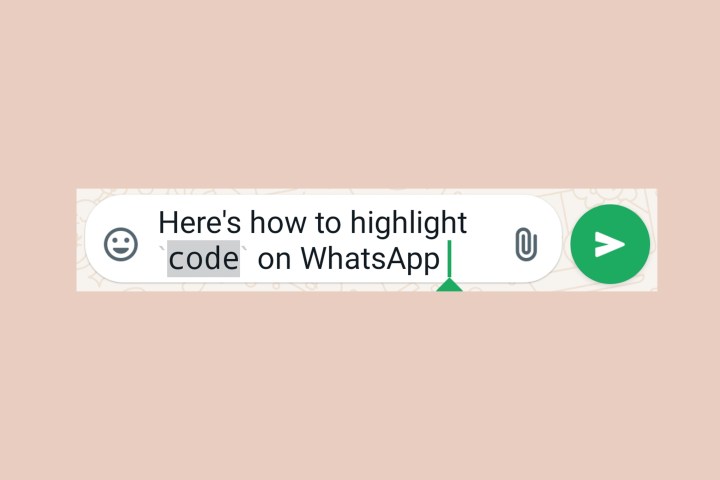
通过这些简单的步骤,您可以轻松组织消息中的信息流。无论您是要发送重要的工作信息还是只是为即将到来的旅行制定一个列表,这些格式选项都非常有用。更好的是,它们在所有平台上的显示一致 – 无论您是在移动设备、桌面设备还是网络应用程序上使用 WhatsApp。